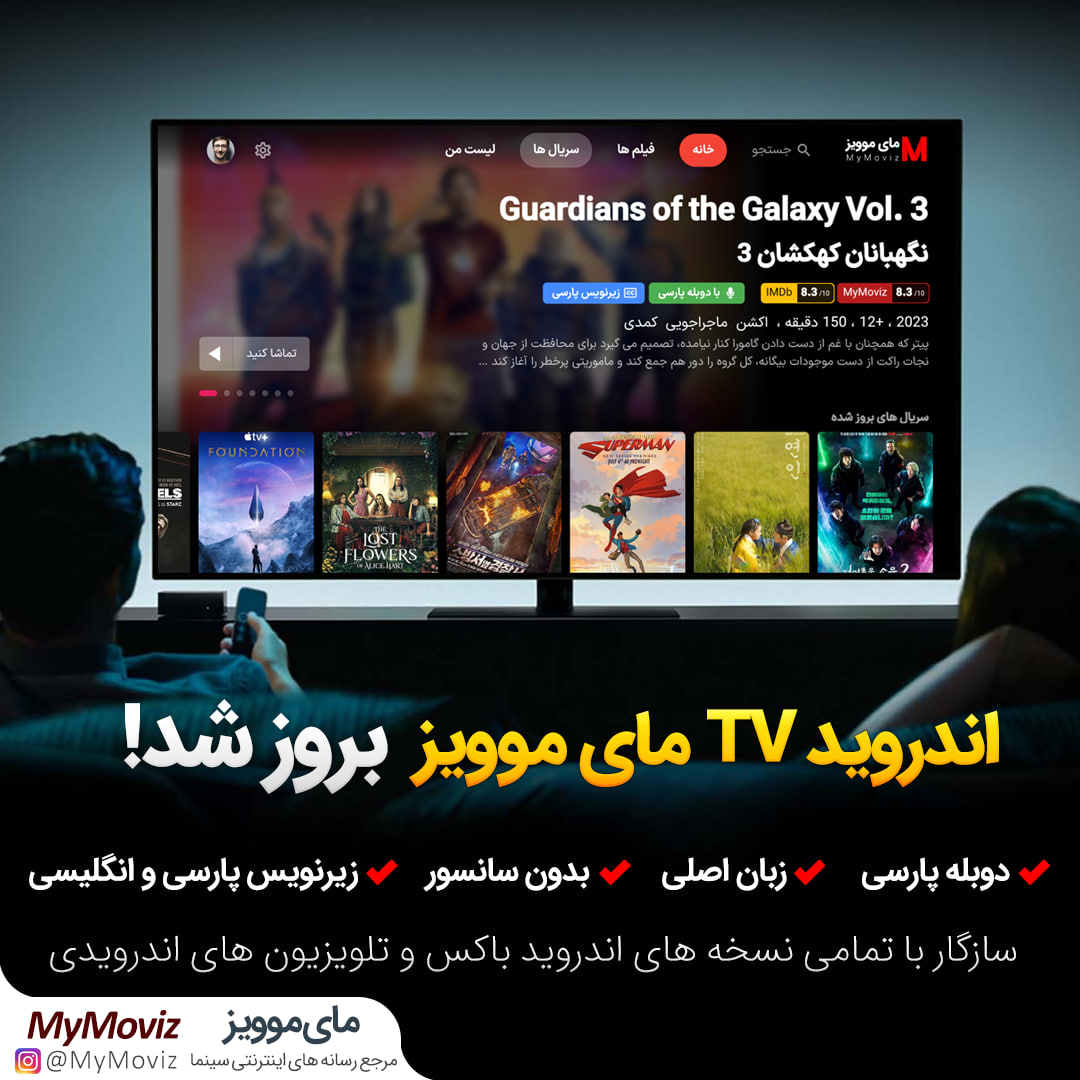
ورود به صفحه دانلود اپلیکیشن
حجم : 27 مگابایت
- ✅ تماشای بی وقفه دنیایی از فیلم و سریال ها بدون حذفیات و با دوبله پارسی
- 🔸 قابلیت نصب روی تمامی مدل های اندروید باکس و اندروید تی وی
- 🔸 قابلیت تماشای فیلم ها و سریال ها با نسخه دوبله فارسی یا زبان اصلی با زیرنویس پارسی
روش اول:
ابتدا فایل APK مخصوص اپلیکیشن اندروید تیوی مای موویز را توسط گوشی یا کامپیوتر خود از لینک زیر دانلود نمایید.
1. وارد استور تلویزیون خود شوید (Play Store) و فایل منیجر مطمئنی را انتخاب و نصب نمایید. (پیشنهاد : میتوانید از نرمافزار "File Commander" استفاده کنید.)
3. 2. در این مرحله باید قابلیت "Unknown Sources" را فعال کنید. دقیقا مانند فعال کردن این قابلیت در گوشی اندروید.
5. 4. برای این کار ابتدا وارد بخش تنظیمات (Setting) تلویزیون خود شوید. (کلیک بر روی دکمه چرخ دنده)
6. سپس در صفحه تنظیمات به دنبال گزینه "Device Preferences" بگردید ؛ پس از ورود به این زیرمنو حال به دنبال گزینه "Security & Restrictions" بگردید؛ حال در صفحه جدید باز شده بر روی گزینه "Unknown sources" کلیک نمایید.
7. حال لیستی از نرمافزار های نصب شده بر روی دستگاه خود را مشاهده خواهید کرد؛ که در این مرحله باید فایل منیجری که نصب کرده اید را انتخاب کنید، به طور مثال اگر در مرحله قبل به پیشنهاد ما نرمافزار "File Commander" را نصب کردید، حال در این منو به دنبال اسم "File Commander" بگردید و بر روی ان کلیک کرده و سوییچ را از حالت خاموش به روشن در اوردید.
8. در این مرحله باید فایل APK مخصوص اپلیکیشن اندروید تیوی مای موویز را که در مرحله 1 توسط گوشی و یا کامپیوتر خود دانلود کرده اید را به تلویزیون خود انتقال دهید.
9. برای این کار می توانید از یک USB و یا فضای آنلاین استفاده کنید. (با توجه به فعال بودن جیمیل بر روی تلویزیون میتوانید از درایو گوگل استفاده کنید.)
10. پس از انتقال فایل به تلویزیون، نرمافزار فایل منیجر مد نظر خود (در مثال ما "File Commander") را اجرا کنید؛ و از داخل برنامه فایل APK مخصوص به نرمافزار خود را انتخاب و بر روی آن کلیک کنید. اگر همه مراحل را درست طی کرده باشید، اپلیکیشن نصب شده و به شما اطلاع داده میشود.
11. از منوی برنامه های خود اپلیکیشن مای موویز را اجرا نمایید.
روش دوم:
1. ابتدا اپلیکیشن Downloader by AFTVnews را از طریق جستجو در گوگل پلی و یا از طریق این لینک (کلیک کنید) نصب کنید.
2. در این مرحله باید قابلیت "Unknown Sources" را فعال کنید. دقیقا مانند فعال کردن این قابلیت در گوشی اندروید.برای این کار ابتدا وارد بخش تنظیمات (Setting) تلویزیون خود شوید. (کلیک بر روی دکمه چرخ دنده)سپس در صفحه تنظیمات به دنبال گزینه "Device Preferences" بگردید ؛ پس از ورود به این زیرمنو حال به دنبال گزینه "Security & Restrictions" بگردید؛ حال در صفحه جدید باز شده بر روی گزینه "Unknown sources" کلیک نمایید.حال لیستی از نرمافزار های نصب شده بر روی دستگاه خود را مشاهده خواهید کرد؛ که در این مرحله باید فایل منیجری که نصب کرده اید را انتخاب کنید، به طور مثال اگر در مرحله قبل به پیشنهاد ما نرمافزار "Downloader by AFTVnews" را نصب کردید، حال در این منو به دنبال اسم "Downloader by AFTVnews" بگردید و بر روی ان کلیک کرده و سوییچ را از حالت خاموش به روشن در اوردید.
3. لینک فایل APK را ازاین صفحه کپی و در Downloader by AFTVnews کپی کنید تا فایل APK دانلود شود.
4. پس از اتمام دانلود، فایل APK را از طریق همین اپلیکیشن نصب کنید.
5. از منوی برنامه های خود اپلیکیشن مای موویز را اجرا نمایید.
روش سوم:
نصب اپلیکیشن بدون دسترسی به پلی استور و نبود فایل منیجر به روی اندروید تی وی
این روش کمی پیچیده استو برای انجام آن به یک رایانه نیاز دارید ، آموزش کامل آن را از سایت android-box ببینید
- 1. وارد پنل کاربری خود شوید
- 2. سپس وارد بخش " کلید های اتصال " شوید .
- 3. در اینجا روی " دریافت کلید اتصال تلویزیون " کلیک کنید.
- 4. تعداد حروف و عدد (کلید اتصال) برای شما نمایش داده میشود که آن را در اپلیکیشن اندروید تی وی وارد کنید.
- - اگر با پیغام محدودیت در تولید کلید اتصال مواجه شدید از لیست زیر آن ، یک کلید اتصال تلویزیون که دیگر از آن استفاده نمیکنید را حذف کنید .